
vscode如何新增外掛?
在vscode中,點選左邊那排按鈕最下面的一個
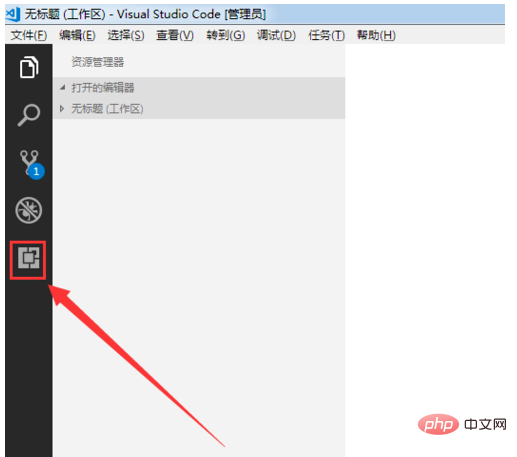
#這裡有個搜尋框,可以在裡面搜尋外掛程式
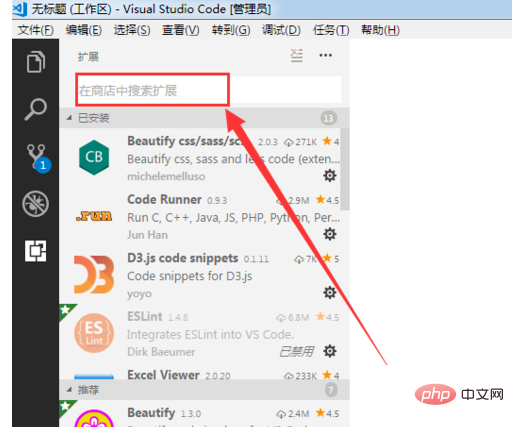
例如我們搜尋"Visual Studio Code Settings Sync",這是一個能夠同步自己vscode設定的插件。
輸入搜尋字詞後,左邊會顯示你的搜尋結果,點選其中一個,在右邊的介面上點選安裝按鈕。
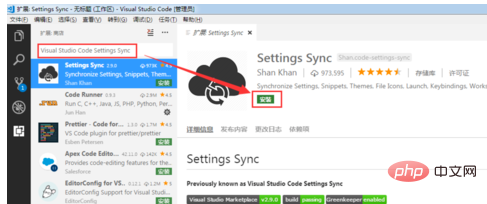
等待數秒安裝完畢
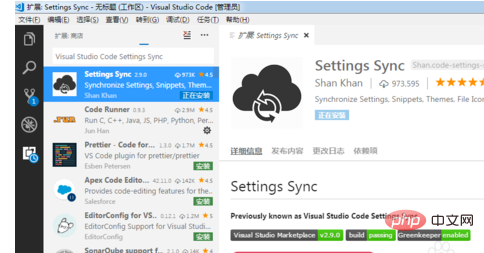
#安裝完畢後需要點擊重新載入才能使它生效
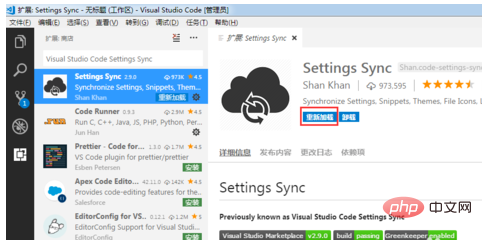
重啟vscode後,右下角的提示就是剛才的外掛帶來的
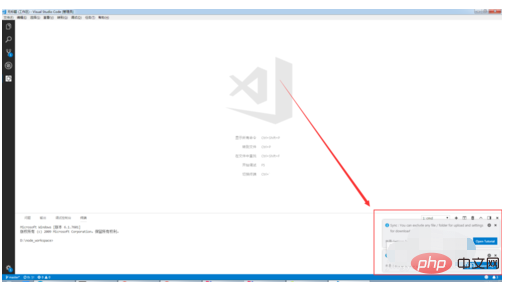
以上是vscode如何新增插件的詳細內容。更多資訊請關注PHP中文網其他相關文章!




